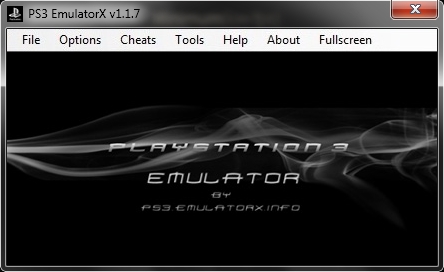ຜູ້ໃຊ້ Android ສາມາດຕິດຕັ້ງເກືອບທຸກແອັບໃນອຸປະກອນຂອງພວກເຂົາ. ບໍ່ແມ່ນທັງ ໝົດ ຂອງພວກມັນແມ່ນ ຈຳ ເປັນໃນທີ່ສຸດ, ສະນັ້ນໃນສະຖານະການນີ້ພວກມັນຖືກ ກຳ ຈັດອອກທີ່ດີທີ່ສຸດ. ທ່ານສາມາດ ກຳ ຈັດໂປແກຼມທີ່ຕິດຕັ້ງດ້ວຍຕົນເອງໄດ້ງ່າຍ ສຳ ລັບທຸກໆຄົນ, ແລະມັນກໍ່ດີກວ່າທີ່ຈະຖອນໂປແກຼມໂປແກຼມມືຖືທີ່ມີລະບົບ (ສ້າງໄວ້) ໃຫ້ຜູ້ໃຊ້ທີ່ມີປະສົບການ.
ການ ກຳ ຈັດ ຄຳ ຮ້ອງສະ ໝັກ ທີ່ສົມບູນໃນ Android
ຜູ້ໃຊ້ໂທລະສັບສະຫຼາດແລະແທັບເລັດ ໃໝ່ ໃນ Android ມັກຈະບໍ່ສາມາດຄິດໄລ່ອອກວິທີການລົບແອັບພລິເຄຊັນທີ່ຕິດຕັ້ງໄວ້. ທ່ານສາມາດເຮັດສິ່ງນີ້ໄດ້ໃນຫລາຍໆດ້ານ, ແຕ່ວ່າພຽງແຕ່ໂປແກຼມເຫລົ່ານັ້ນທີ່ຕິດຕັ້ງໂດຍເຈົ້າຂອງອຸປະກອນຫລືຄົນອື່ນຈະຖືກລຶບອອກໂດຍການ ໝູນ ໃຊ້ແບບ ທຳ ມະດາ.
ໃນບົດຂຽນນີ້, ພວກເຮົາຈະບອກທ່ານກ່ຽວກັບວິທີການ ກຳ ຈັດໂປແກຼມປົກກະຕິແລະລະບົບ, ພ້ອມທັງ ກຳ ຈັດຂີ້ເຫຍື້ອທີ່ພວກເຂົາປະໄວ້.
ວິທີທີ່ 1: ການຕັ້ງຄ່າ
ວິທີງ່າຍໆແລະທົ່ວໄປໃນການຖອນການຕິດຕັ້ງໂປແກຼມໃດກໍ່ຕາມແມ່ນການໃຊ້ເມນູການຕັ້ງຄ່າ. ອີງຕາມຍີ່ຫໍ້ແລະຮູບແບບຂອງອຸປະກອນ, ຂະບວນການອາດຈະແຕກຕ່າງກັນເລັກນ້ອຍ, ແຕ່ໂດຍທົ່ວໄປມັນແມ່ນຄືກັນກັບຕົວຢ່າງທີ່ອະທິບາຍຂ້າງລຸ່ມນີ້.
- ໄປທີ່ "ການຕັ້ງຄ່າ" ແລະເລືອກ "ຄຳ ຮ້ອງສະ ໝັກ".
- ຢູ່ໃນແຖບ ບຸກຄົນທີສາມ ບັນຊີລາຍຊື່ຂອງແອັບ installed ທີ່ຕິດຕັ້ງດ້ວຍຕົນເອງຈາກ Google Play Market ຈະຖືກລະບຸ.
- ຊອກຫາແອັບພລິເຄຊັນທີ່ທ່ານຕ້ອງການເອົາອອກແລະແຕະໃສ່ມັນ. ກົດປຸ່ມ ລົບ.
- ຢືນຢັນການໂຍກຍ້າຍ.




ວິທີນີ້ທ່ານສາມາດ ກຳ ຈັດໂປແກຼມທີ່ ກຳ ນົດເອງເຊິ່ງບໍ່ ຈຳ ເປັນຕ້ອງໃຊ້ອີກຕໍ່ໄປ.
ວິທີທີ່ 2: ໜ້າ ຈໍເຮືອນ
ໃນລຸ້ນ Android ລຸ້ນ ໃໝ່, ເຊັ່ນດຽວກັນກັບຫອຍແລະ firmwares ຕ່າງໆ, ສາມາດຖອດແອັບພລິເຄຊັນໄດ້ໄວກ່ວາໃນວິທີ ທຳ ອິດ. ເພື່ອເຮັດສິ່ງນີ້, ມັນບໍ່ ຈຳ ເປັນຕ້ອງຢູ່ໃນ ໜ້າ ຈໍເຮືອນເປັນທາງລັດ.
- ຊອກຫາທາງລັດຂອງໂປແກຼມທີ່ທ່ານຕ້ອງການເອົາອອກ. ມັນສາມາດທັງຢູ່ໃນເມນູແລະໃນ ໜ້າ ຈໍເຮືອນ. ກົດປຸ່ມແລະຖືມັນຈົນກ່ວາການປະຕິບັດເພີ່ມເຕີມທີ່ສາມາດປະຕິບັດກັບຄໍາຮ້ອງສະຫມັກນີ້ປາກົດຢູ່ຫນ້າຈໍເຮືອນ.
ພາບ ໜ້າ ຈໍຂ້າງລຸ່ມນີ້ສະແດງໃຫ້ເຫັນວ່າ Android 7 ສະ ເໜີ ເອົາຮູບສັນຍາລັກອອກຈາກ ໜ້າ ຈໍ (1) ບໍ່ວ່າຈະເອົາໃບສະ ໝັກ ອອກຈາກລະບົບ (2). ລາກໄອຄອນໄປທາງເລືອກທີ່ 2.
- ຖ້າໃບສະ ໝັກ ມີພຽງແຕ່ຢູ່ໃນລາຍການເມນູ, ທ່ານ ຈຳ ເປັນຕ້ອງເຮັດຕ່າງກັນ. ຊອກຫາມັນແລະຖືຮູບສັນຍາລັກ.
- ຫນ້າຈໍເຮືອນຈະເປີດ, ແລະການປະຕິບັດເພີ່ມເຕີມຈະປາກົດຢູ່ເທິງ. ໂດຍບໍ່ຕ້ອງປ່ອຍທາງລັດ, ລາກມັນໃສ່ຕົວເລືອກ ລົບ.

- ຢືນຢັນການໂຍກຍ້າຍ.



ມັນເປັນມູນຄ່າທີ່ຈະຈື່ອີກເທື່ອຫນຶ່ງວ່າໃນມາດຕະຖານ Android ເກົ່າມາດຕະຖານຄວາມເປັນໄປໄດ້ນີ້ອາດຈະບໍ່ມີ. ຄຸນນະສົມບັດນີ້ປະກົດຢູ່ໃນລຸ້ນ ໃໝ່ ຂອງລະບົບປະຕິບັດການນີ້ແລະມີຢູ່ໃນບາງ firmware ຈາກຜູ້ຜະລິດອຸປະກອນມືຖື.
ວິທີທີ 3: ການສະ ໝັກ ວຽກ
ຖ້າຊອບແວໃດໆທີ່ຮັບຜິດຊອບໃນການເຮັດວຽກກັບແອັບພລິເຄຊັນຖືກຕິດຕັ້ງຢູ່ໃນໂທລະສັບສະຫຼາດຫລືແທັບເລັດຂອງທ່ານ, ຫຼືທ່ານພຽງແຕ່ຕ້ອງການຕິດຕັ້ງມັນ, ຫຼັງຈາກນັ້ນຂັ້ນຕອນການປະມານຈະຄືກັບໃນໂປແກຼມ CCleaner:
- ດໍາເນີນການອຸປະກອນເຮັດຄວາມສະອາດແລະໄປ "ຜູ້ຈັດການການສະ ໝັກ ວຽກ".
- ບັນຊີລາຍຊື່ຂອງຄໍາຮ້ອງສະຫມັກຕິດຕັ້ງເປີດ. ໃຫ້ຄລິກໃສ່ຮູບສັນຍາລັກກະຕ່າຂີ້ເຫຍື້ອ.
- ກວດເບິ່ງໃບ ຄຳ ຮ້ອງ ໜຶ່ງ ຫຼືຫຼາຍໃບພ້ອມດ້ວຍເຄື່ອງ ໝາຍ ກວດກາແລະກົດປຸ່ມ. ລົບ.
- ຢືນຢັນການລຶບໂດຍການກົດປຸ່ມ ຕົກລົງ.




ວິທີທີ່ 4: ຖອນການ ນຳ ໃຊ້ລະບົບ
ຜູ້ຜະລິດອຸປະກອນຈໍານວນຫຼາຍຝັງໂປແກຼມທີ່ເປັນເຈົ້າຂອງໃນການດັດແປງ Android ຂອງພວກເຂົາ. ຕາມ ທຳ ມະຊາດ, ບໍ່ແມ່ນທຸກຄົນຕ້ອງການພວກມັນ, ດັ່ງນັ້ນຈິ່ງມີຄວາມປາຖະ ໜາ ທາງ ທຳ ມະຊາດທີ່ຈະ ກຳ ຈັດພວກມັນອອກເພື່ອປົດປ່ອຍ RAM ແລະ ໜ່ວຍ ຄວາມ ຈຳ ທີ່ສ້າງມາ.
ບໍ່ແມ່ນທຸກລຸ້ນຂອງ Android ສາມາດ ກຳ ຈັດໂປຣແກຣມຕ່າງໆຂອງລະບົບໄດ້ - ສ່ວນຫຼາຍແລ້ວ ໜ້າ ທີ່ນີ້ຈະຖືກບລັອກຫລືຫາຍໄປ. ຜູ້ໃຊ້ຕ້ອງມີສິດທິພິເສດຮາກທີ່ສາມາດເຂົ້າເຖິງການຈັດການຂັ້ນສູງຂອງອຸປະກອນຂອງລາວ.
ເບິ່ງຕື່ມອີກ: ວິທີການຮັບສິດຮາກໃນ Android
ເອົາໃຈໃສ່! ການໄດ້ຮັບສິດທິຂອງຮາກຈະລົບລ້າງການຮັບປະກັນຈາກອຸປະກອນແລະເຮັດໃຫ້ໂທລະສັບສະຫຼາດມີຄວາມສ່ຽງຫຼາຍຕໍ່ກັບມັນແວ.
ເບິ່ງຕື່ມອີກວ່າ: ຂ້ອຍ ຈຳ ເປັນຕ້ອງໄດ້ປ້ອງກັນໄວຣັດໃນ Android
ອ່ານວິທີການ ກຳ ຈັດໂປແກຼມລະບົບຕ່າງໆໃນບົດຂຽນອື່ນໆຂອງພວກເຮົາ.
ອ່ານເພິ່ມເຕິມ: ກຳ ຈັດການ ນຳ ໃຊ້ລະບົບ Android
ວິທີທີ 5: ການຄຸ້ມຄອງໄລຍະໄກ
ທ່ານສາມາດຈັດການແອັບພລິເຄຊັນທີ່ຕິດຕັ້ງໄວ້ໃນອຸປະກອນຫ່າງໄກສອກຫຼີກ. ວິທີການນີ້ບໍ່ກ່ຽວຂ້ອງສະ ເໝີ ໄປ, ແຕ່ມັນມີສິດທີ່ຈະມີຢູ່ - ຕົວຢ່າງ, ເມື່ອເຈົ້າຂອງໂທລະສັບສະຫຼາດມີຄວາມຫຍຸ້ງຍາກໃນການ ດຳ ເນີນການນີ້ແລະຂັ້ນຕອນອື່ນໆ.
ອ່ານເພີ່ມເຕີມ: Android Remote Control
ກຳ ຈັດຂີ້ເຫຍື້ອຫຼັງຈາກສະ ໝັກ
ຫຼັງຈາກຖອນການຕິດຕັ້ງໂປແກຼມທີ່ບໍ່ ຈຳ ເປັນໃນ ໜ່ວຍ ຄວາມ ຈຳ ພາຍໃນຂອງພວກເຂົາ, ຮ່ອງຮອຍຂອງພວກມັນຈະຍັງຄົງຢູ່. ໃນກໍລະນີຫຼາຍທີ່ສຸດ, ພວກມັນບໍ່ ຈຳ ເປັນ ໝົດ ແລະເກັບຮັກສາໂຄສະນາ, ຮູບພາບແລະແຟ້ມຊົ່ວຄາວອື່ນໆ. ທັງຫມົດນີ້ໃຊ້ເວລາພຽງແຕ່ພື້ນທີ່ແລະສາມາດນໍາໄປສູ່ການເຮັດວຽກຂອງອຸປະກອນທີ່ບໍ່ສະຖຽນລະພາບ.
ທ່ານສາມາດອ່ານກ່ຽວກັບວິທີເຮັດຄວາມສະອາດອຸປະກອນຂອງເອກະສານທີ່ຍັງເຫຼືອຫຼັງຈາກການສະ ໝັກ ໃນບົດແຍກຂອງພວກເຮົາ.
ອ່ານຕໍ່: ວິທີການ ກຳ ຈັດຂີ້ເຫຍື້ອໃນ Android
ໃນປັດຈຸບັນທ່ານຮູ້ວິທີການລົບແອັບພລິເຄຊັນ Android ດ້ວຍວິທີຕ່າງໆ. ເລືອກຕົວເລືອກທີ່ສະດວກແລະໃຊ້ມັນ.